Windows10系统之家 - 安全纯净无插件系统之家win10专业版下载安装
时间:2020-01-11 14:45:02 来源:Windows10之家 作者:huahua
连接win10电脑网络的时候,无法访问局域网,提示0x80070035找不到网络路径的问题,win10局域网0x80070035找不到网络路径怎么办?其实电脑网络问题一般可以重启电脑试试,这是最简单的方法,如果不行,可更改一下网络设置,一起来看看吧。
win10局域网0x80070035找不到网络路径怎么办
1、Win10访问局域网电脑,可以直接输入电脑IP地址,也可以在网络中搜索到共享电脑并点击打开。但并没有弹出输入用户名和密码的窗口。
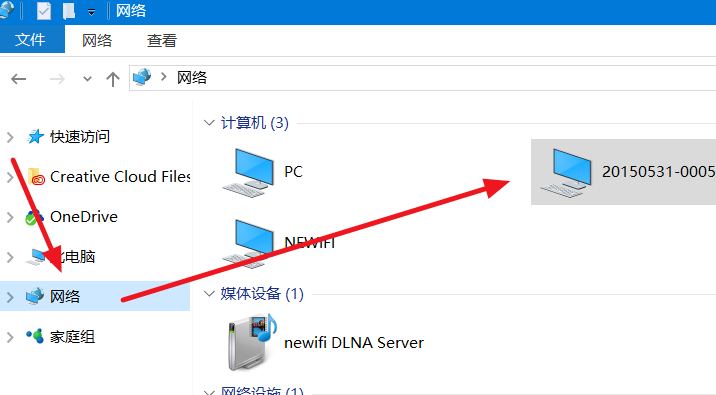
2、除了在控制面板中进入Windows凭据管理外,我也可以通过映射网络驱动器来进行账户和密码访问共享。
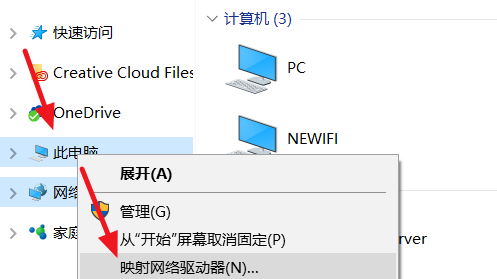
3、按照格式输入要访问的共享电脑名或IP地址,然后勾选使用其他凭据连接
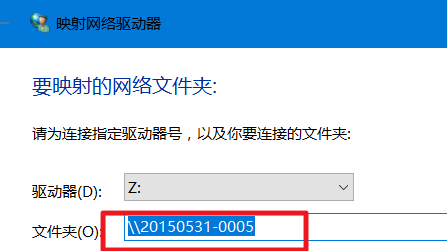
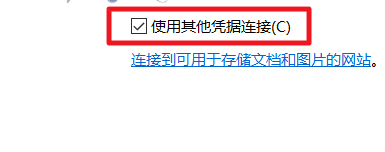
4、显示正在连接,等待弹出输入帐户和密码的窗口
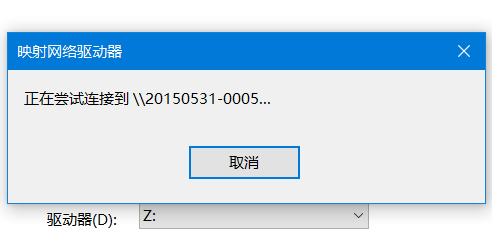
5、输入被共享电脑的帐户和密码,注意此账户要有共享文件夹的权限。
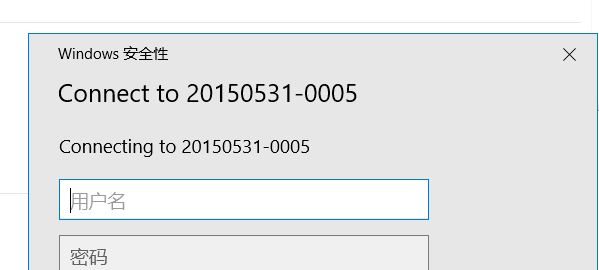
6、同样使用的共享电脑的IP地址也可以的,若出现反复输入密码都无法登录,老是提示用户或密码不正确(其实密码无错误)可参考下面的经验链接地址解决。
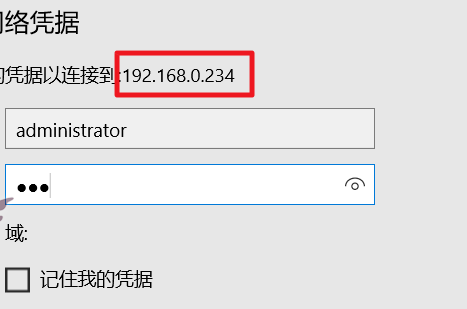
7、另外若被访问电脑的是WindowsXP系统共享的文件,则注意组策略访问设置将仅来宾设置为经典。
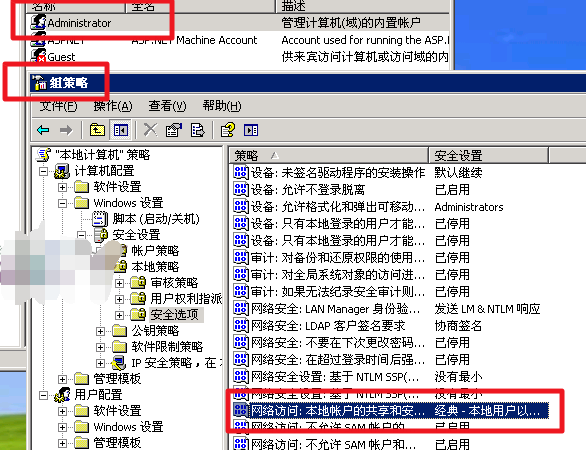
8、并且将的文件夹工具选项中简单共享前面的勾去掉。
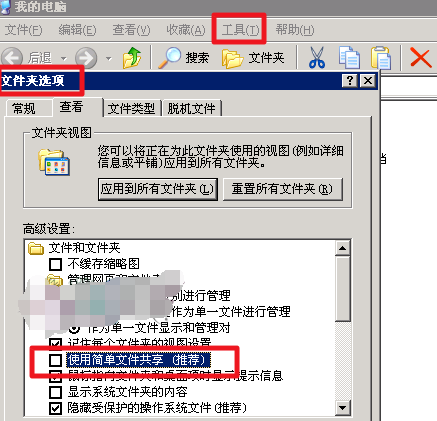
9、若有其他Windows版本的电脑可以先测试是不是共享成功。再在Windows10电脑中测试访问共享。
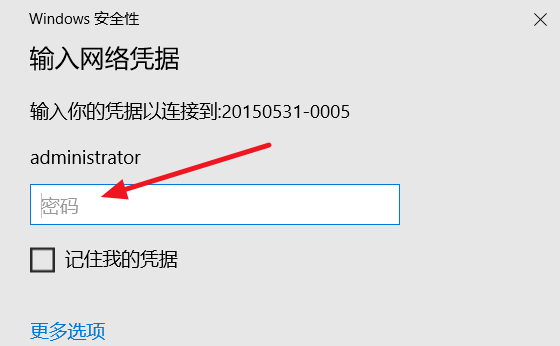
相关文章
热门教程
热门系统下载
热门资讯





























